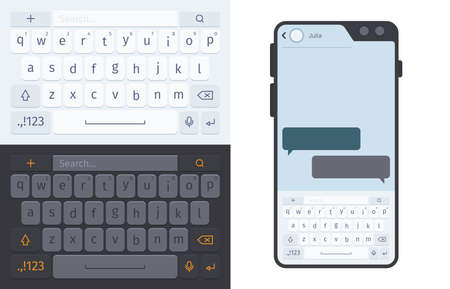Voici un guide étape par étape pour vous aider à installer un clavier sur votre ordinateur, ainsi que des conseils pour résoudre les problèmes courants.
Sommaire
Étape 1: Vérifiez la compatibilité
Avant d’installer un nouveau clavier, assurez-vous qu’il est compatible avec votre ordinateur. Les claviers modernes sont généralement compatibles avec la plupart des ordinateurs, mais il est toujours judicieux de vérifier les spécifications du clavier avant de l’acheter.
Étape 2: Branchez le clavier
La plupart des claviers se connectent à l’ordinateur via un port USB. Branchez le câble USB du clavier dans un port USB libre de l’ordinateur. Si vous utilisez un clavier sans fil, suivez les instructions fournies avec le clavier pour le connecter à l’ordinateur.
Étape 3: Installez les pilotes
Dans la plupart des cas, Windows installera automatiquement les pilotes du clavier. Cependant, si le clavier ne fonctionne pas correctement ou si vous souhaitez personnaliser certaines touches, vous devrez peut-être installer les pilotes fournis avec le clavier.
Pour installer les pilotes, insérez le CD d’installation fourni avec le clavier dans le lecteur de disque de l’ordinateur. Si le clavier n’est pas livré avec un CD d’installation, vous pouvez généralement télécharger les pilotes depuis le site Web du fabricant du clavier.
Une fois que vous avez les pilotes, suivez les instructions d’installation fournies pour installer les pilotes sur votre ordinateur.
Étape 4: Configurez le clavier
Une fois que les pilotes sont installés, vous pouvez configurer le clavier selon vos préférences. Pour accéder aux paramètres du clavier, cliquez sur le menu Démarrer, puis sur Paramètres. Cliquez sur Périphériques, puis sur Claviers.
À partir de là, vous pouvez ajuster les paramètres du clavier, tels que la vitesse de répétition, la langue et la disposition du clavier.
Comment modifier le clavier de votre téléphone Android ?
Problèmes courants et solutions
Si le clavier ne fonctionne pas correctement après l’installation, voici quelques solutions courantes :
- Redémarrez l’ordinateur : Parfois, un simple redémarrage de l’ordinateur peut résoudre les problèmes de clavier.
- Vérifiez les connexions : Assurez-vous que le câble USB du clavier est correctement branché dans un port USB libre de l’ordinateur.
- Mettez à jour les pilotes : Si les pilotes du clavier sont obsolètes, vous pouvez rencontrer des problèmes de compatibilité. Assurez-vous de télécharger les derniers pilotes sur le site Web du fabricant du clavier.
- Vérifiez les paramètres : Assurez-vous que les paramètres du clavier sont correctement configurés. Vérifiez la langue et la disposition du clavier dans les paramètres du clavier.
- Essayez un autre clavier : Si vous rencontrez toujours des problèmes avec le clavier, essayez un autre clavier pour déterminer si le problème est lié au clavier ou à l’ordinateur.
En suivant ces étapes simples, vous pouvez installer et configurer votre clavier en un rien de temps. Si vous rencontrez des problèmes, n’hésitez pas à contacter le support technique du fabricant du clavier pour obtenir de l’aide supplémentaire.
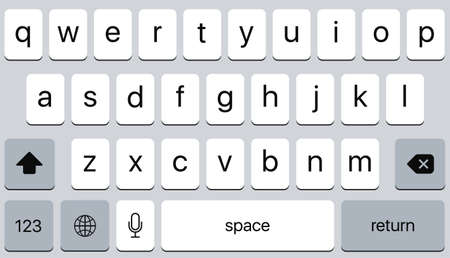
Exemples de claviers populaires
Il existe de nombreux types de claviers disponibles sur le marché, chacun avec ses propres caractéristiques et avantages. Voici quelques exemples de claviers populaires :
- Clavier standard : Le clavier standard est le type de clavier le plus couramment utilisé. Il a une disposition de touches QWERTY standard et est souvent livré avec des ordinateurs de bureau.
- Clavier ergonomique : Le clavier ergonomique est conçu pour réduire la fatigue et les douleurs liées à la saisie prolongée. Il est souvent courbé ou divisé en deux parties pour réduire la tension sur les poignets.
- Clavier mécanique : Les claviers mécaniques sont populaires auprès des joueurs et des programmeurs. Ils utilisent des commutateurs mécaniques pour une réponse tactile et une durabilité accrues.
- Clavier sans fil : Les claviers sans fil utilisent la technologie Bluetooth ou RF pour se connecter à l’ordinateur sans avoir besoin d’un câble. Ils offrent une plus grande liberté de mouvement et sont idéaux pour une utilisation avec des ordinateurs portables.
- Clavier de jeu : Les claviers de jeu sont conçus pour offrir une expérience de jeu optimale. Ils ont souvent des touches supplémentaires pour les macros et les raccourcis, ainsi qu’un éclairage personnalisable.
En choisissant le bon clavier pour vos besoins, vous pouvez améliorer votre productivité et votre confort lors de la saisie sur un ordinateur.
Comment modifier le clavier de votre téléphone Android ?
Conclusion
Installer un clavier est une tâche simple, mais il est important de suivre les étapes correctes pour assurer une installation réussie. En suivant les étapes décrites ci-dessus, vous pouvez installer un nouveau clavier en un rien de temps et résoudre les problèmes courants qui peuvent survenir. N’oubliez pas de choisir un clavier qui répond à vos besoins et à vos préférences personnelles pour une expérience de saisie optimale.
FAQ : Réponses aux questions courantes sur l’installation du clavier
- Comment savoir si mon ordinateur est compatible avec le clavier que je souhaite installer ?
La plupart des claviers sont compatibles avec tous les ordinateurs modernes, qu’ils soient des ordinateurs de bureau ou portables. Vérifiez les spécifications du clavier pour vous assurer qu’il est compatible avec votre système d’exploitation.
- J’ai branché mon clavier, mais il ne fonctionne pas. Que dois-je faire ?
Assurez-vous que le clavier est correctement branché et vérifiez les connexions. Essayez de le brancher sur un autre port USB ou essayez de redémarrer votre ordinateur. Si le problème persiste, contactez le support technique du fabricant du clavier pour obtenir de l’aide supplémentaire.
- Comment puis-je configurer les touches de raccourci sur mon nouveau clavier ?
La plupart des claviers ont des touches de raccourci prédéfinies, mais vous pouvez les personnaliser en utilisant un logiciel de clavier tiers. Vérifiez le site Web du fabricant du clavier pour savoir s’il existe un logiciel de configuration disponible pour votre modèle.
- Mon clavier a des touches qui ne fonctionnent pas. Que puis-je faire ?
Assurez-vous que le clavier est propre et que les touches ne sont pas bloquées ou coincées. Essayez de redémarrer votre ordinateur ou de brancher le clavier sur un autre port USB. Si le problème persiste, contactez le support technique du fabricant du clavier pour obtenir de l’aide supplémentaire.
- Comment puis-je changer la langue de mon clavier ?
Vous pouvez changer la langue de votre clavier en modifiant les paramètres de langue de votre système d’exploitation. Recherchez les paramètres de langue dans les paramètres système et ajoutez la langue de votre choix. Une fois la langue ajoutée, vous pouvez basculer entre les langues en utilisant la combinaison de touches appropriée.
En suivant ces conseils et en répondant à ces questions courantes, vous pouvez installer et utiliser votre nouveau clavier en un rien de temps. N’oubliez pas de consulter le manuel d’utilisation du clavier et le site Web du fabricant pour obtenir des instructions spécifiques et des conseils supplémentaires.